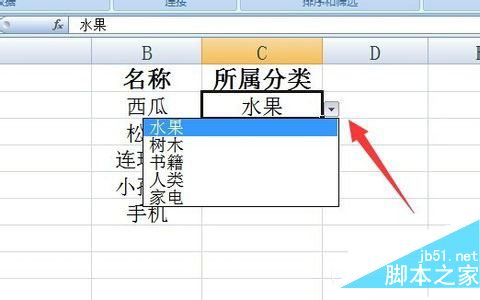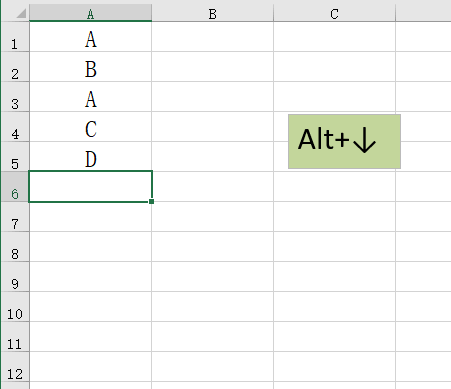下拉菜单的功能非常重要,在Excel中经常用到,其实也比较简单。
...
下拉菜单的功能非常重要,在Excel中经常用到,其实也比较简单。

Excel 365下拉菜单制作教程
打开Excel 365。如图:
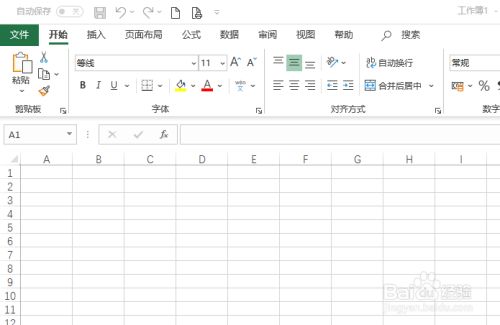
选择区域,并点击数据。如图:
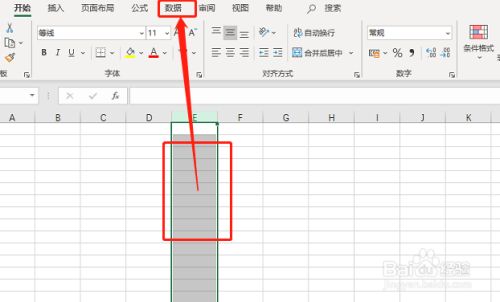
选择数据验证。如图:
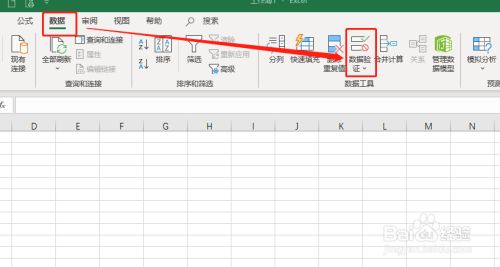
选择设置。如图:
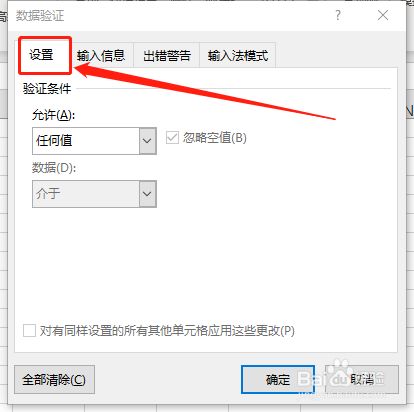
选择序列。如图:
excel表格怎么放大打印? excel表格设置放大打印的的教程
excel表格怎么放大打印?excel中的表格想要放大打印,该怎么设置呢?下面我们就来看看excel表格设置放大打印的的教程,需要的朋友可以参考下
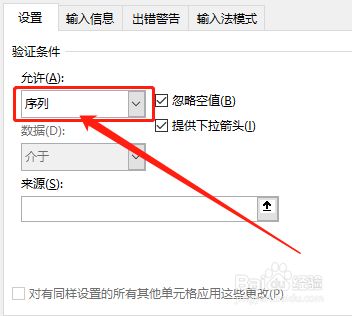
输入下拉菜单内容,并用英文逗号隔开。如图:
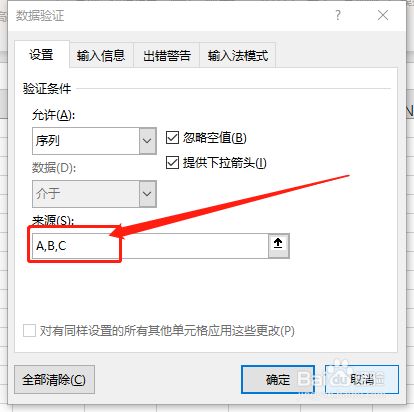
下拉菜单如图:
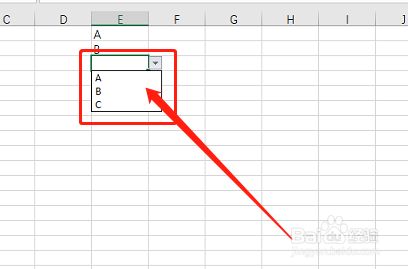
总结
1.选中区域。
2.设定数据验证。
3.设定序列参数即可。
推荐阅读:
Office 2019专业增强版最新永久激活方法与激活密钥
Office2016专业增强版永久激活详细方法
Office 2013完美激活码与官方原版简体中文下载地址(超全)
office365永久激活方法与最新激活密钥(附office365官方原版安装包下载地址)
到此这篇关于Excel 365怎么制作下拉菜单?Excel 365下拉菜单制作教程的文章就介绍到这了,更多相关Excel365下拉菜单内容请搜索脚本之家以前的文章或继续浏览下面的相关文章,希望大家以后多多支持脚本之家!
Excel怎么计算时间差? Excel表格计算两个时间相差几小时的技巧
Excel怎么计算时间差?excel表格中输入的时间想要计算两个时间相差几个小时,该怎么计算呢?下面我们就来看看Excel表格计算两个时间相差几小时的技巧,需要的朋友可以参考下